Зміст

Ноутбуки лінійки Ideapad від Lenovo користуються великою популярністю серед користувачів, так як поєднують в собі необхідні більшості характеристики – доступну вартість, високу продуктивність і привабливий дизайн. Lenovo Z500-один з представників цього сімейства, і сьогодні ми розповімо про те, яким чином завантажити і встановити необхідні для його роботи драйвери.
Драйвери для Lenovo Z500
Існує кілька варіантів скачування драйверів для розглянутого в рамках даної статті ноутбука. Два з них є офіційними та спеціально орієнтованими на Lenovo Z500. Інші три-універсальні, тобто можуть використовуватися і для будь-яких інших пристроїв. Розглянемо кожен з них докладніше, почавши з найбільш кращого.
Спосіб 1: Офіційний сайт
З усіх можливих варіантів завантаження драйверів для Lenovo Z500 почнемо з найбільш очевидного, а разом з тим гарантовано ефективного і безпечного. До тих пір, поки підтримка пристрою не припинена розробником, саме на офіційному сайті можна знайти свіжі і стабільні версії програмного забезпечення, сумісні з встановленою на пристрої операційною системою.
- У списку продуктів на головній сторінці сайту виберіть категорію " Ноутбуки та нетбуки» .
- Вкажіть серію пристрою і його модель (підсерію). Для цього в першому випадаючому списку виберіть категорію Z Series laptops (ideapad), а в другому &8212; Z500 Laptop (ideapad) або Z500 Touch Laptop (ideapad). Перший-це ноутбук зі звичайним екраном, другий – з сенсорним.
- Перегорніть наступну сторінку, на яку ви будете перенаправлені, практично в самий низ, і натисніть по посиланню " Переглянути все» , розташованої праворуч від напису " найкращі завантаження» .
- Тепер необхідно визначити параметри пошуку драйверів. З чотирьох зазначених на зображенні нижче полів обов'язковим є тільки перше. У ньому виберіть версію і розрядність операційної системи, відповідні встановленої на вашому ноутбуці. В інших же полях можна задати більш точні критерії – «компоненти» (категорії драйверів та утиліт), " Дата випуску» (якщо шукаєте конкретні файли) та «серйозність» (по суті, важливість конкретних драйверів для ОС).
- Визначившись із загальними критеріями пошуку, перегорніть сторінку трохи вниз і ознайомтеся зі списком всіх програмних компонентів, доступних для скачування на Lenovo Z500.
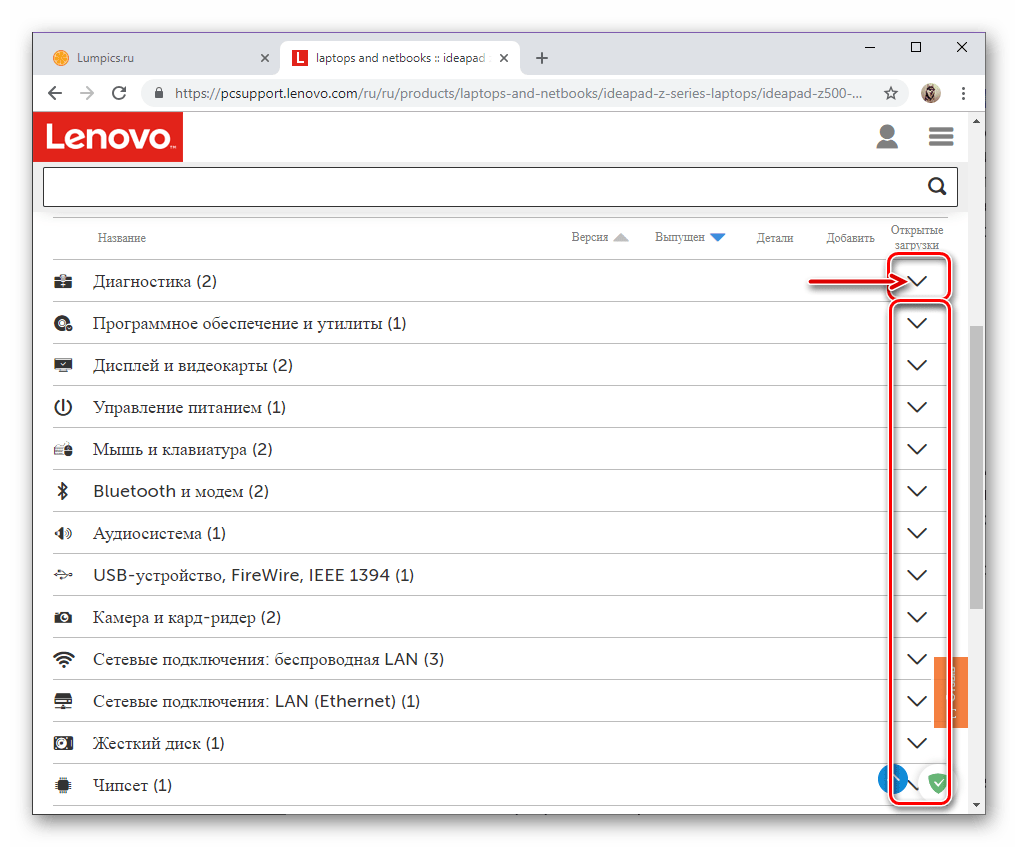
Всі файли доведеться завантажувати по одному. Для цього натисніть по вказує вниз стрілкою праворуч від найменування категорії, а потім по ще одній такій же кнопці. Зробивши це, ви зможете »завантажити" драйвер. Це ж виконайте з усіма іншими компонентами або тільки тими, які вважаєте необхідними.
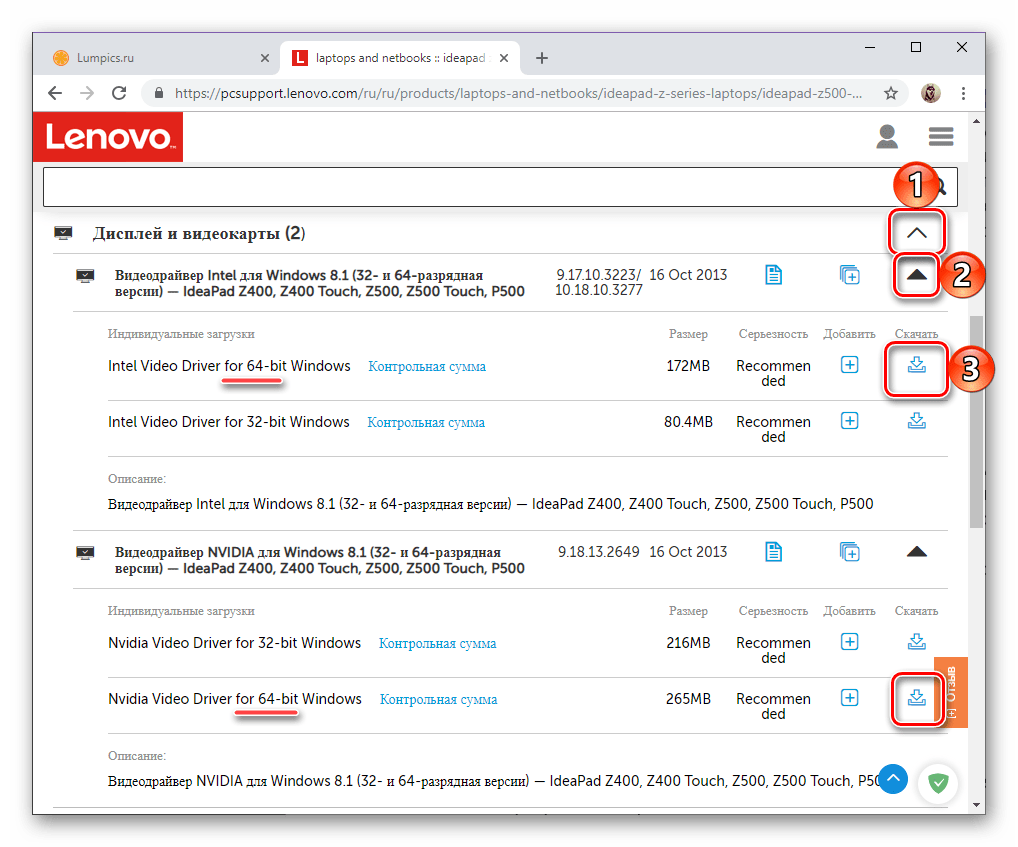
Примітка: незважаючи на те що розрядність ОС Windows вказувалася на попередньому кроці, деякі драйвери все ж будуть представлені в двох версіях – 32 і 64-bit. В такому випадку вибирайте ту, яка відповідає використовуваної системі.
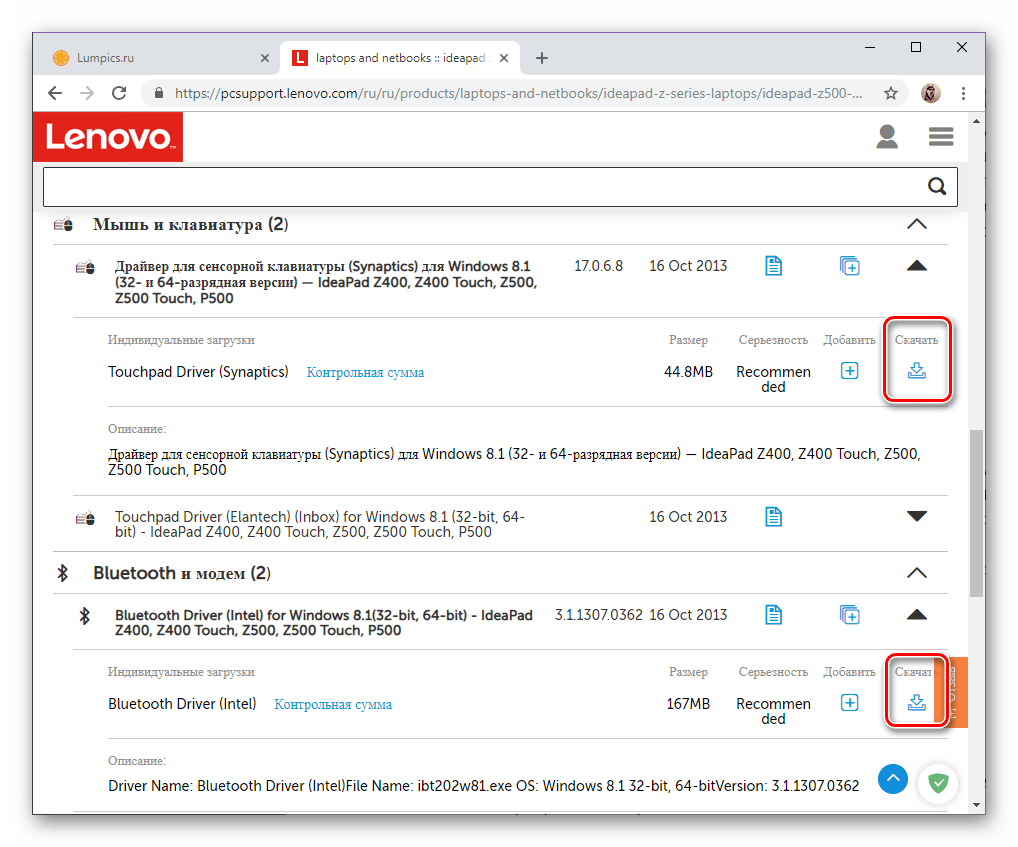
Якщо завантаження файлів потрібно ПІДТВЕРДИТИ, за допомогою відкрився " провідника» виберіть для них папку на диску, за бажанням вкажіть ім'я (за замовчуванням це просто набір букв і цифр) і натисніть по кнопці " Зберегти» .
- Після того як ви скачаєте на свій Lenovo Z500 всі драйвери, по черзі виконайте їх інсталяцію. В цьому немає нічого складного, досить просто слідувати покроковим підказкам у вікні інсталятора.
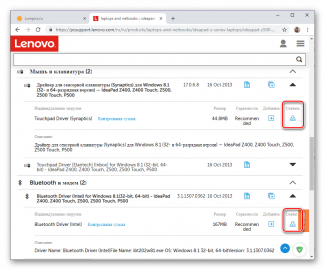
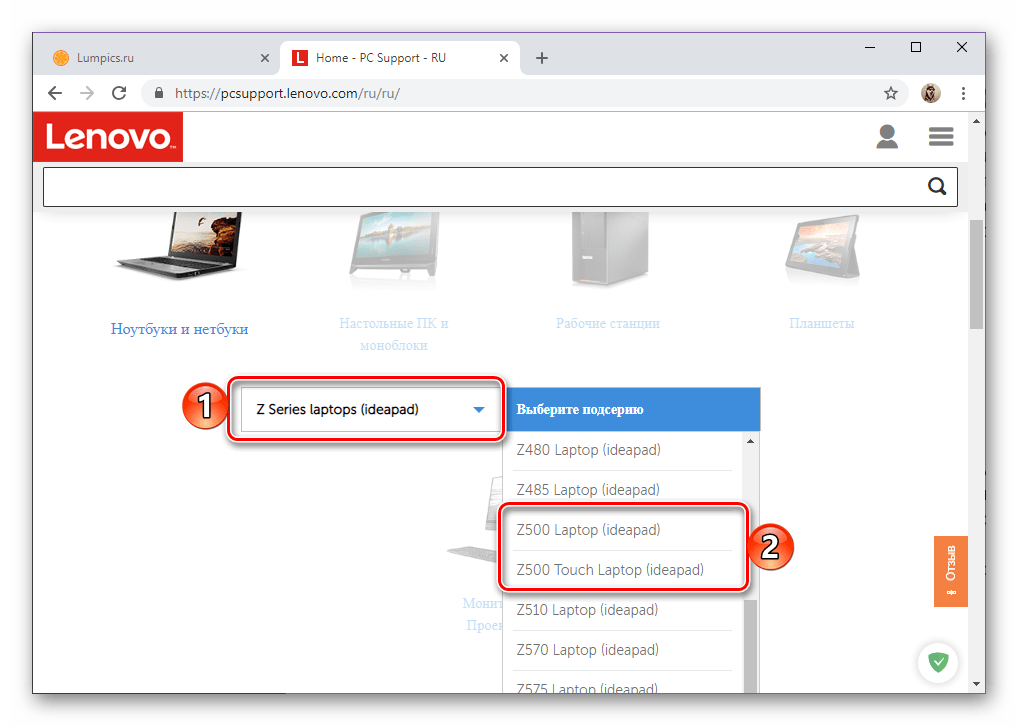
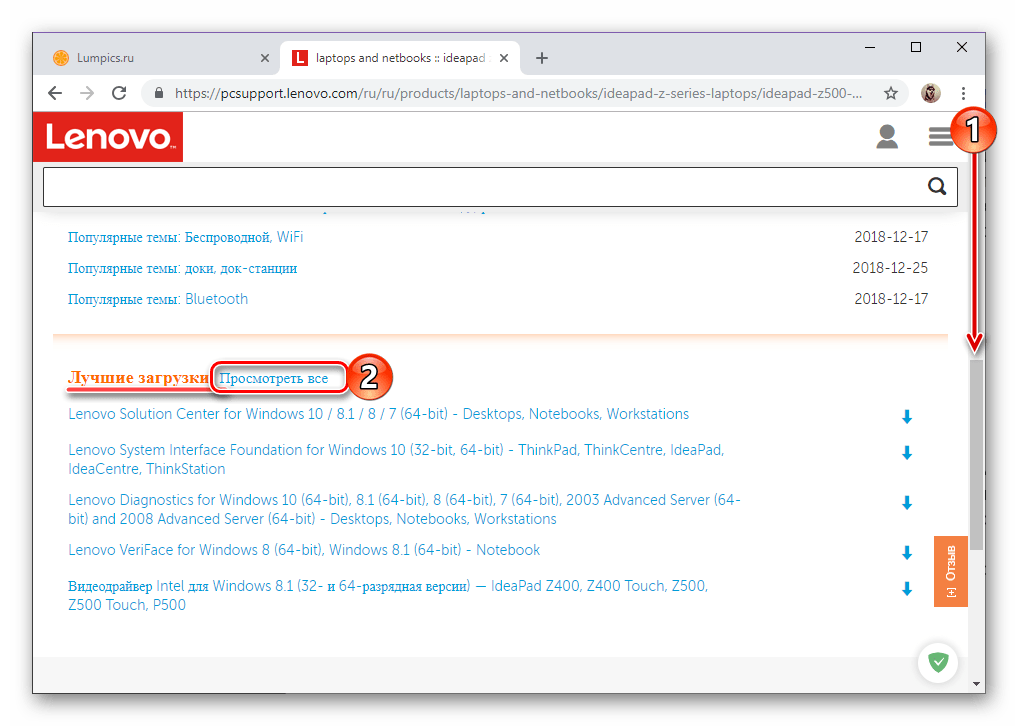
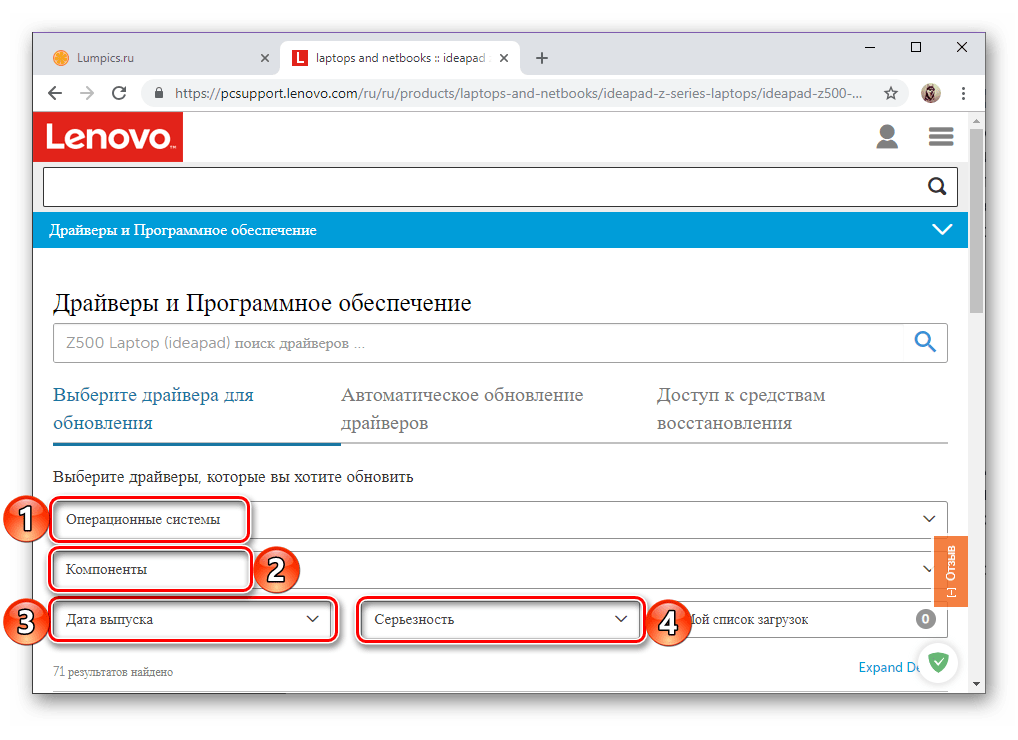
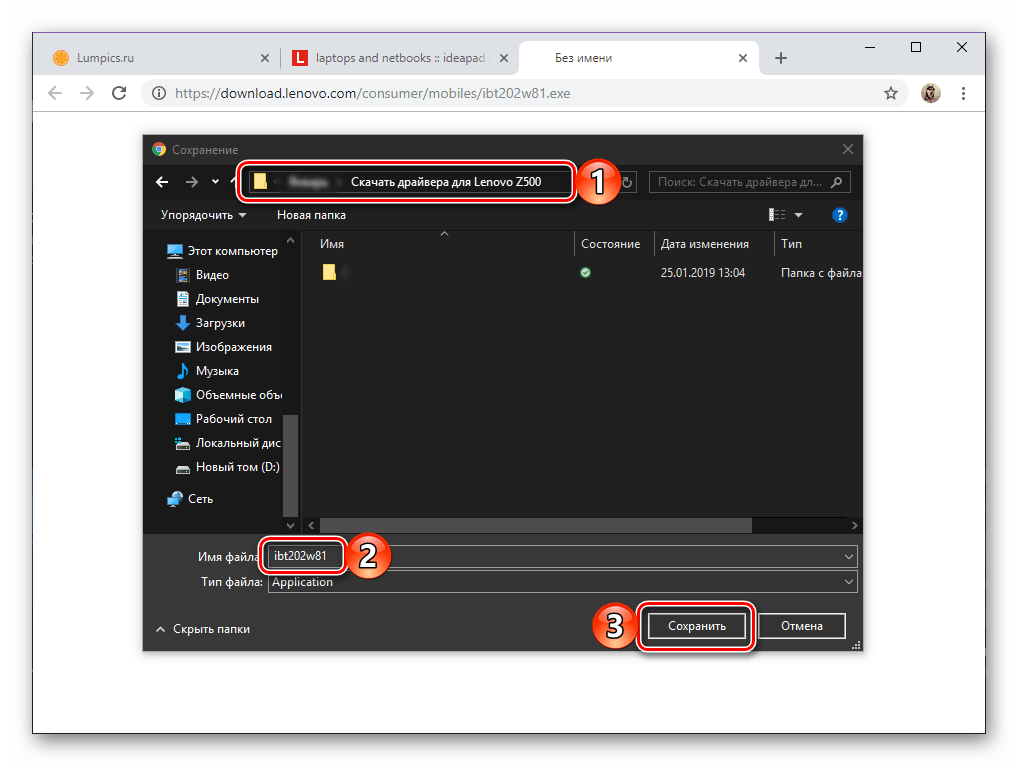
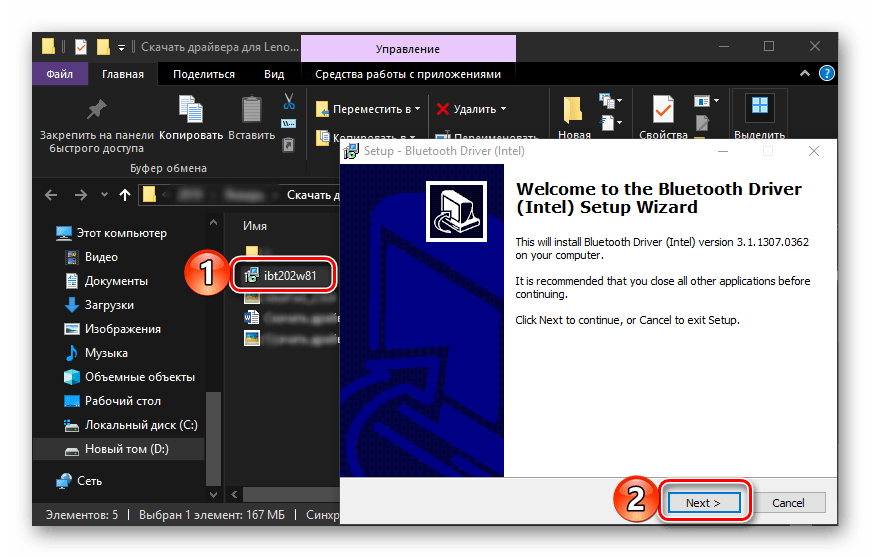
Після завершення процедури обов'язково перезавантажте ноутбук.
Спосіб 2: фірмовий онлайн-сервіс
Крім самостійного пошуку драйверів для ноутбука Lenovo Z500 на офіційному сайті виробника, можна звернутися до інтегрованого в нього веб-сервісу – онлайн-сканера, здатному автоматично визначити те, які конкретно програмні компоненти необхідно встановити. Для того щоб скористатися ним, виконайте наступні дії:
- Перейдіть по представленої вище посиланням, виберіть вкладку " Автоматичне оновлення драйверів» , в якій скористайтеся кнопкою " почати сканування» .
- Зачекайте кілька хвилин, поки перевірка ноутбука буде завершена,
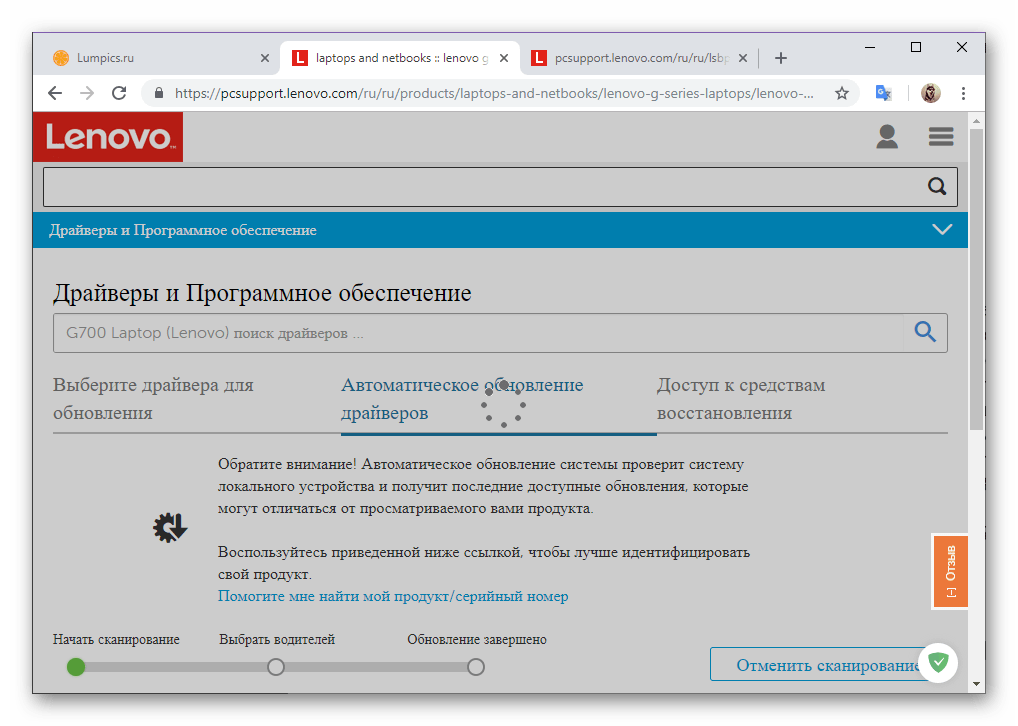
після чого ознайомтеся з переліком знайдених драйверів, а потім виконайте їх скачування і установку, тобто повторіть всі дії, описані в 5 і 6 кроках попереднього способу. - Іноді сканування не дає позитивних результатів, але оптимальне рішення проблеми пропонується самим веб-сервісом від Lenovo.
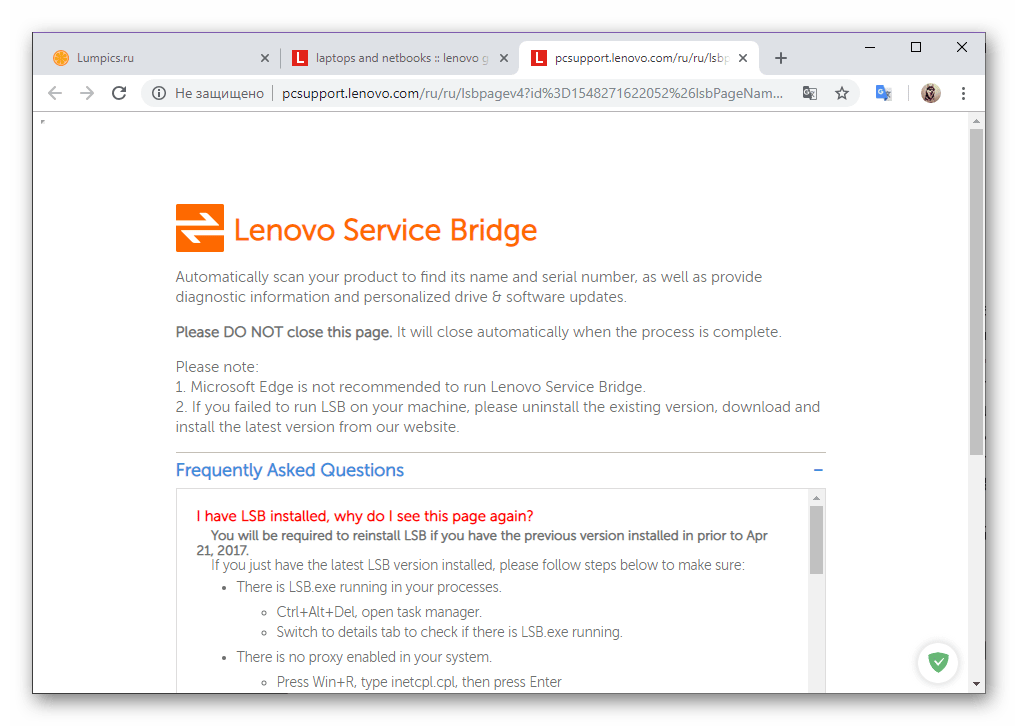
Ознайомившись з описом можливої причини невдалої перевірки, ви зможете завантажити фірмову утиліту Lenovo Service bridge. Для початку натисніть на кнопку «Agree» .
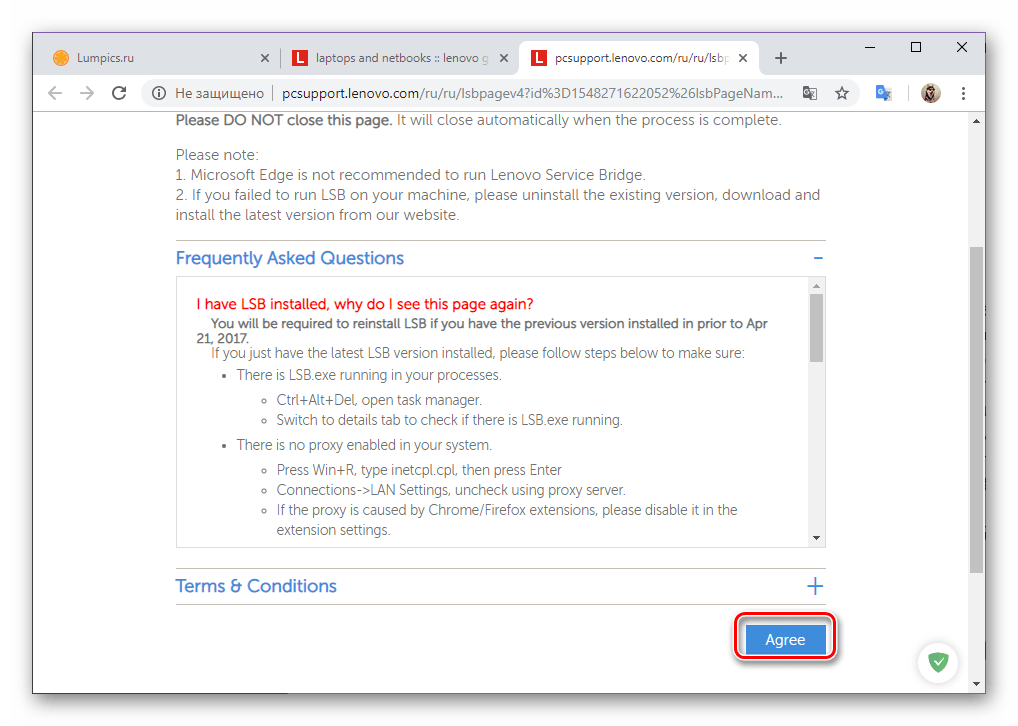
Дочекайтеся початку скачування і збережіть інсталяційний файл на ноутбук.
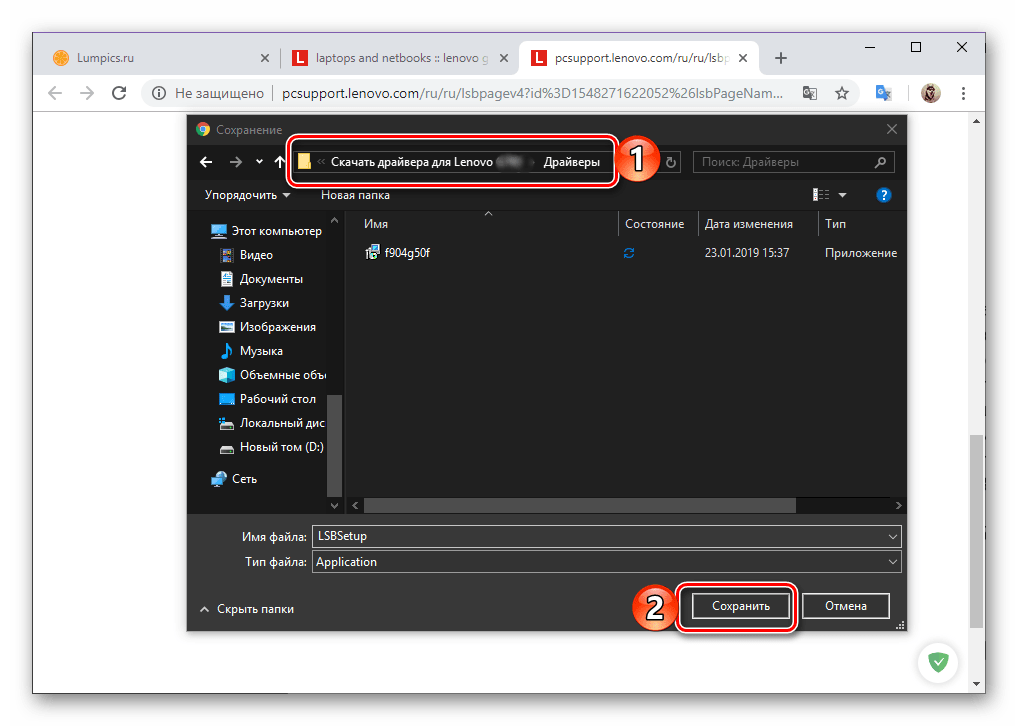
Запустіть його і виконайте установку, після чого повторіть дії, описані в першому кроці даного способу.
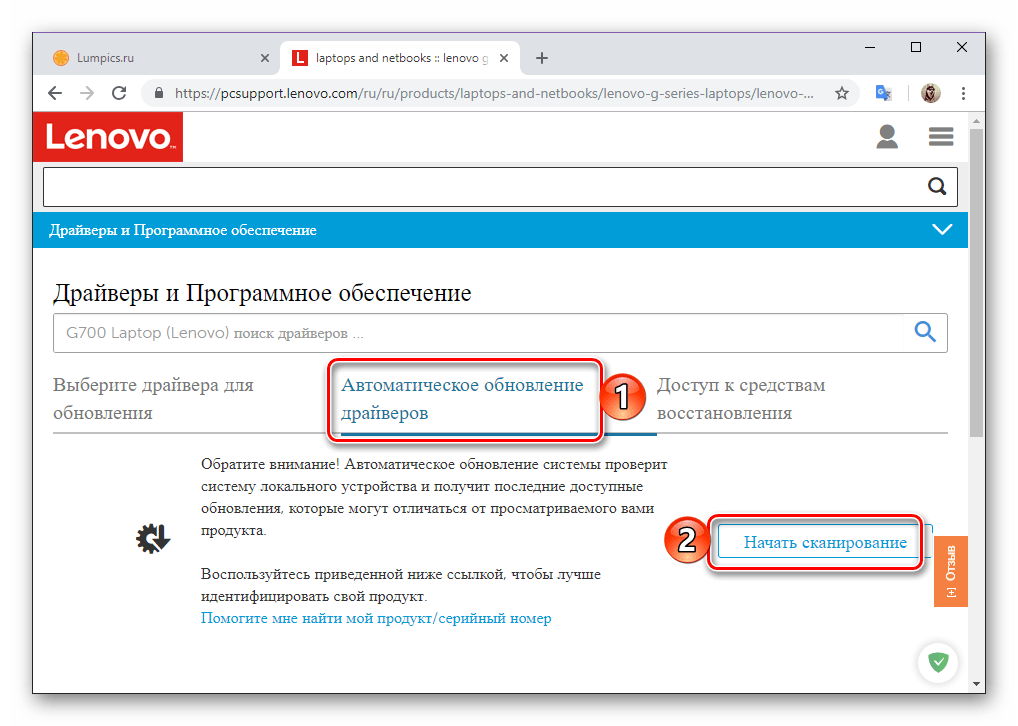
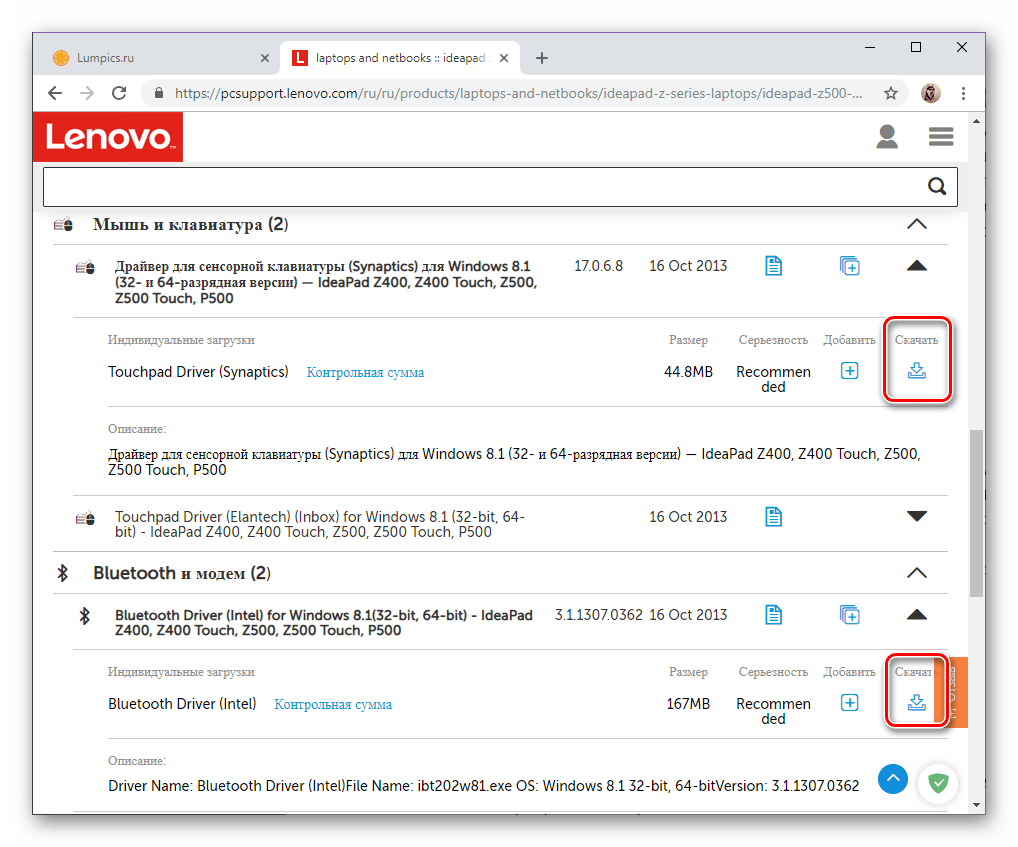
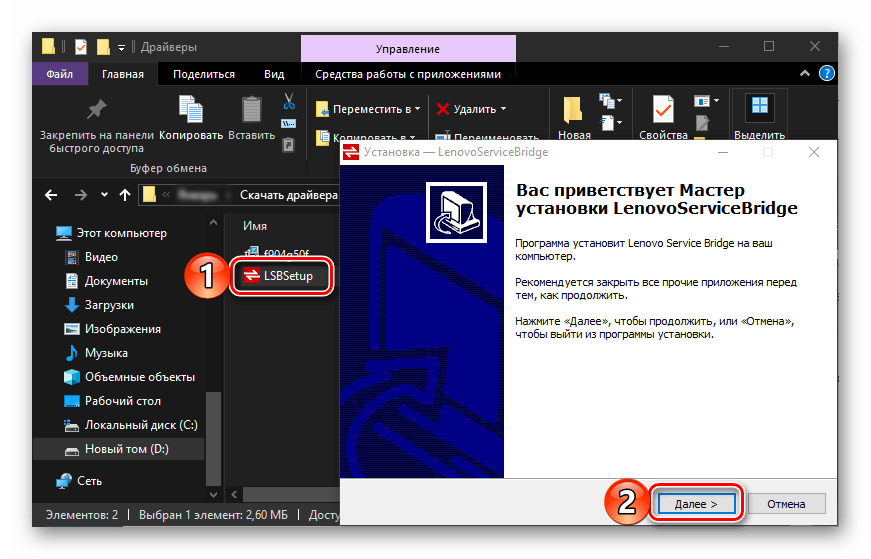
Спосіб 3: спеціалізоване ПЗ
Якщо у вас немає бажання самостійно шукати відповідні драйвери для Lenovo Z500, перевіряти їх сумісність з системою, завантажувати по одному з офіційного сайту, а потім ще й кожен окремо встановлювати, рекомендуємо звернутися до одного з безлічі програмних рішень від сторонніх розробників. Всі вони функціонують за ідентичним принципом, спочатку скануючи апаратну складову ноутбука (або будь-якого іншого пристрою), а потім завантажуючи і інсталюючи відповідні цим компонентам драйвери, причому все відбувається в автоматичному або напівавтоматичному режимі.
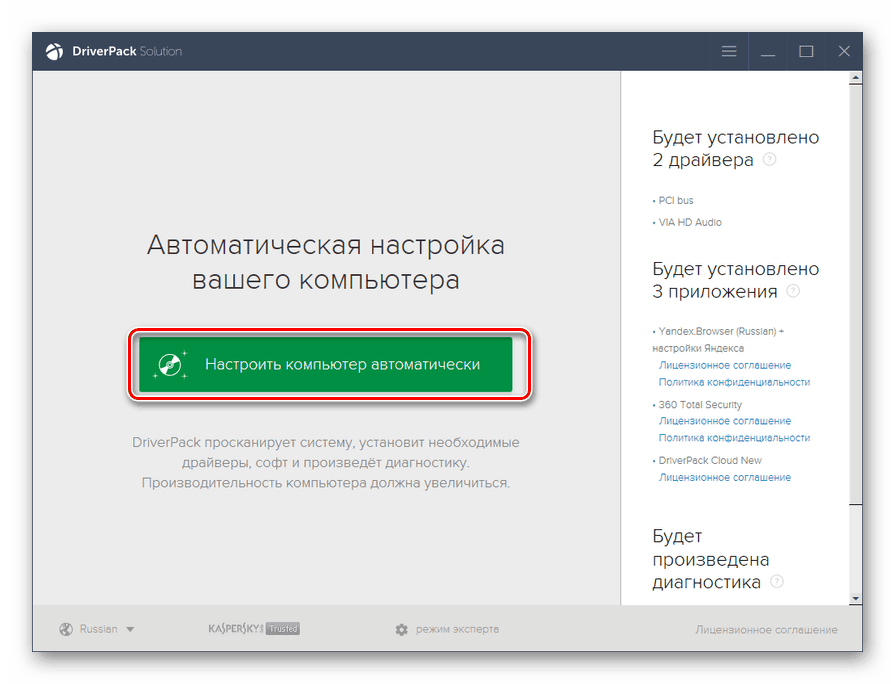
Докладно:
Програми для пошуку і установки драйверів
Ознайомившись з представленою за посиланням вище статтею, ви зможете вибрати найбільш підходяще рішення. Ми ж рекомендуємо звернути увагу на DriverMax
або
DriverPack Solution
, наділені найбільшими бібліотеками програмних компонентів. До того ж на нашому сайті є статті, що розповідають про використання цих додатків.
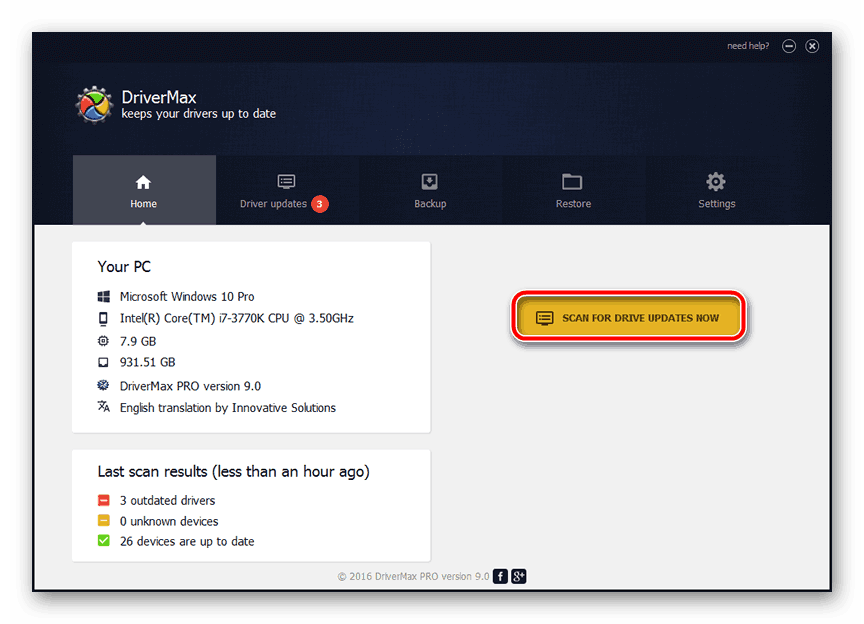
Детальніше: Інсталяція драйверів за допомогою програм
DriverPack Solution
і
DriverMax
Спосіб 4: ідентифікатор обладнання
Всі ті апаратні компоненти Lenovo Z500, для роботи яких потрібні драйвери, мають свої ідентифікатори – унікальні кодові значення, ID, за якими можна легко відшукати відповідні їм програмні компоненти. Очевидно, що для реалізації даного методу необхідно знати цей самий ВД. Знайти його дуже легко-досить подивитися властивості конкретного обладнання в " диспетчері пристроїв»
і скопіювати вказаний там номер. Далі справа за малим-залишається лише вибрати відповідний веб-сервіс і скористатися його пошуковою системою, а наше покрокове керівництво вам в цьому допоможе.
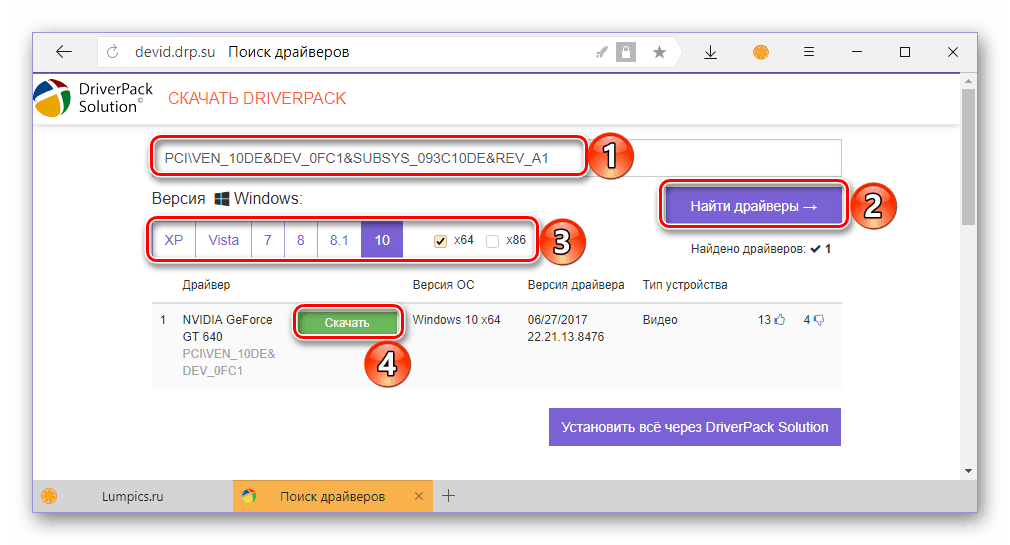
Докладно:
Пошук драйверів по ID
Спосіб 5: стандартні засоби Windows
" Диспетчер пристроїв», інтегрований в усі версії операційної системи від Microsoft, не тільки надає базову інформацію про все залозі комп'ютера або ноутбука, але і дозволяє завантажувати і встановлювати відсутні, а також оновлювати застарілі драйвери. Їм можна скористатися і для забезпечення працездатності ноутбука Lenovo Z500 Ideapad. Про те, що конкретно необхідно зробити для вирішення нашої сьогоднішньої задачі цим способом, раніше ми розповідали в окремій статті.
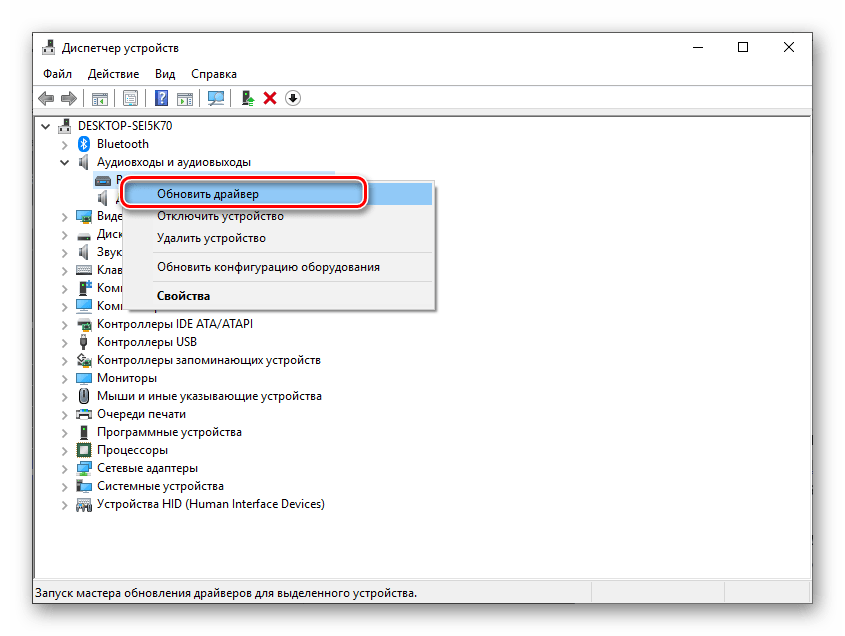
Докладно:
оновлення та встановлення драйверів через " Диспетчер пристроїв»
Висновок
Ми розповіли про всі можливі варіанти пошуку драйверів для ноутбука Lenovo Z500, вам же залишилося вибрати найкращий для себе.




